如何在 Windows 11 上隱藏/取消隱藏工作列

在 Windows 11 中,工作列僅佔用螢幕底部一小部分顯示空間。
Windows 11 對工作列進行了某些重大更改,但並不是所有人都喜歡它。現在,微軟正準備對工作列進行另一次重大改變。那麼這項新措施會受到用戶的歡迎嗎?
微軟終於增加了最小化工作列圖示的功能
Windows 工作列的一個缺點是,如果開啟太多應用程序,工作列將會被過多的圖示淹沒,直到 Windows 將它們隱藏在上下文功能表後面。許多人非常喜歡 macOS 使用動態圖示縮小來處理這個問題的方式,而 Windows 最終決定採用這種方法。
此功能目前處於測試階段,您需要註冊 Windows Insider 計劃才能試用。由於這仍然是一個隱藏功能,您也可以使用 ViveTool和功能代碼 29785184 來存取此功能。安裝測試版更新後,請依照下列步驟啟用此功能。
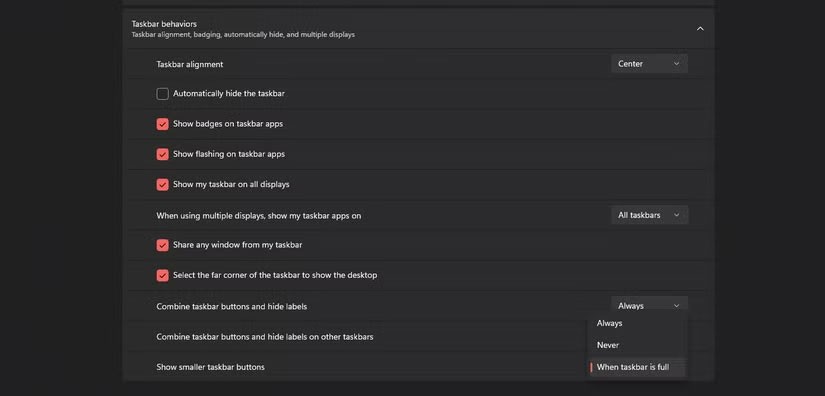
微軟決定對這項功能進行自己的改進。此功能不會在任務欄中添加每個應用程式時自動縮小圖標,而是在任務欄已滿時立即縮小每個圖標,從而為您提供更多空間。
此功能在 13 或 14 吋筆記型電腦螢幕上很好,但在更大的螢幕和解析度下,它使從任務欄選擇應用程式變得極其困難。如果您喜歡將 FPS 瞄準技能切換到選擇工作列上的圖標,那麼您一定會喜歡嘗試此功能。無法進行像素完美滑鼠控制的使用者應停用此功能。
但動態縮放並不是真正的最佳選擇。
當需要在 Windows 工作列上放置更多圖示時,動態縮放並不是最佳選擇,至少在目前實作中不是。首先,如前所述,圖示太小,您必須注意點擊的位置。
這看起來可能很小,但如果您不斷在應用程式之間切換,這些意外點擊會讓您的速度慢到令人討厭的程度。此外,Windows 縮放圖示的方式意味著您可能會看到模糊的圖示和其他視覺偽影,例如鋸齒狀或模糊的邊緣,這會對使用者體驗造成非常差的影響。
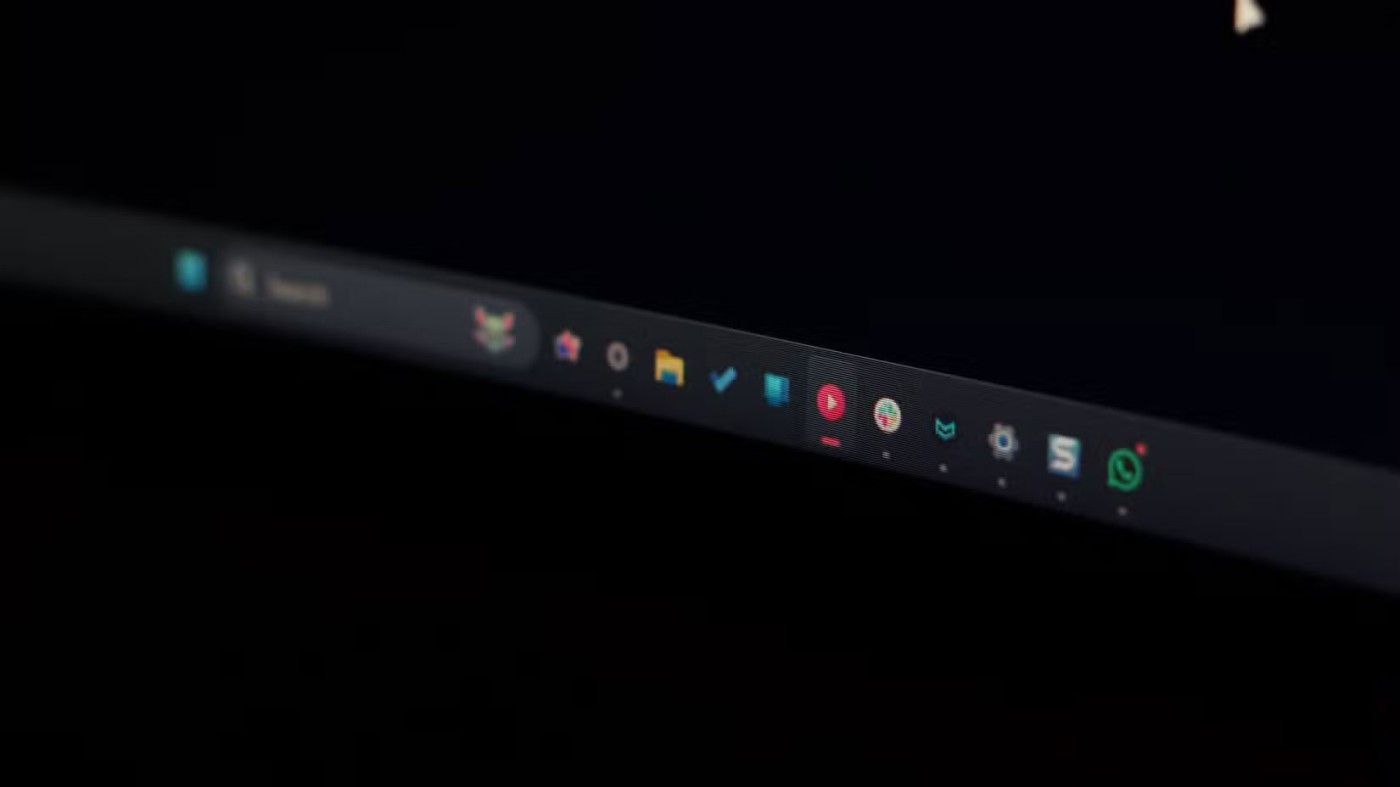
更改圖標形狀,特別是如果您將其設置為僅當任務欄已滿時才縮小圖標,也會在視覺上造成混淆。您需要花一些時間才能找到要單擊的圖標,而不是僅僅依靠肌肉記憶並單擊常規大小的任務欄上更大且定義更清晰的圖標。
如果任務欄幾乎已滿,並且您不斷打開和關閉應用程序,這也會產生令人困惑的體驗,因為沒有最小化動畫。調整圖示大小時,圖示經常會出現卡頓、延遲或無回應的情況。工作列是 Windows 中的重要導航元素,不斷調整其大小會使其更難追蹤。
頻繁的變化也會給系統帶來壓力,因為作業系統需要重新計算像素值來調整圖示大小。雖然 Windows 的實作不會給系統帶來太大的壓力,但仍有可能影響那些已經難以運行 Windows 的低功耗 PC 的系統效能。
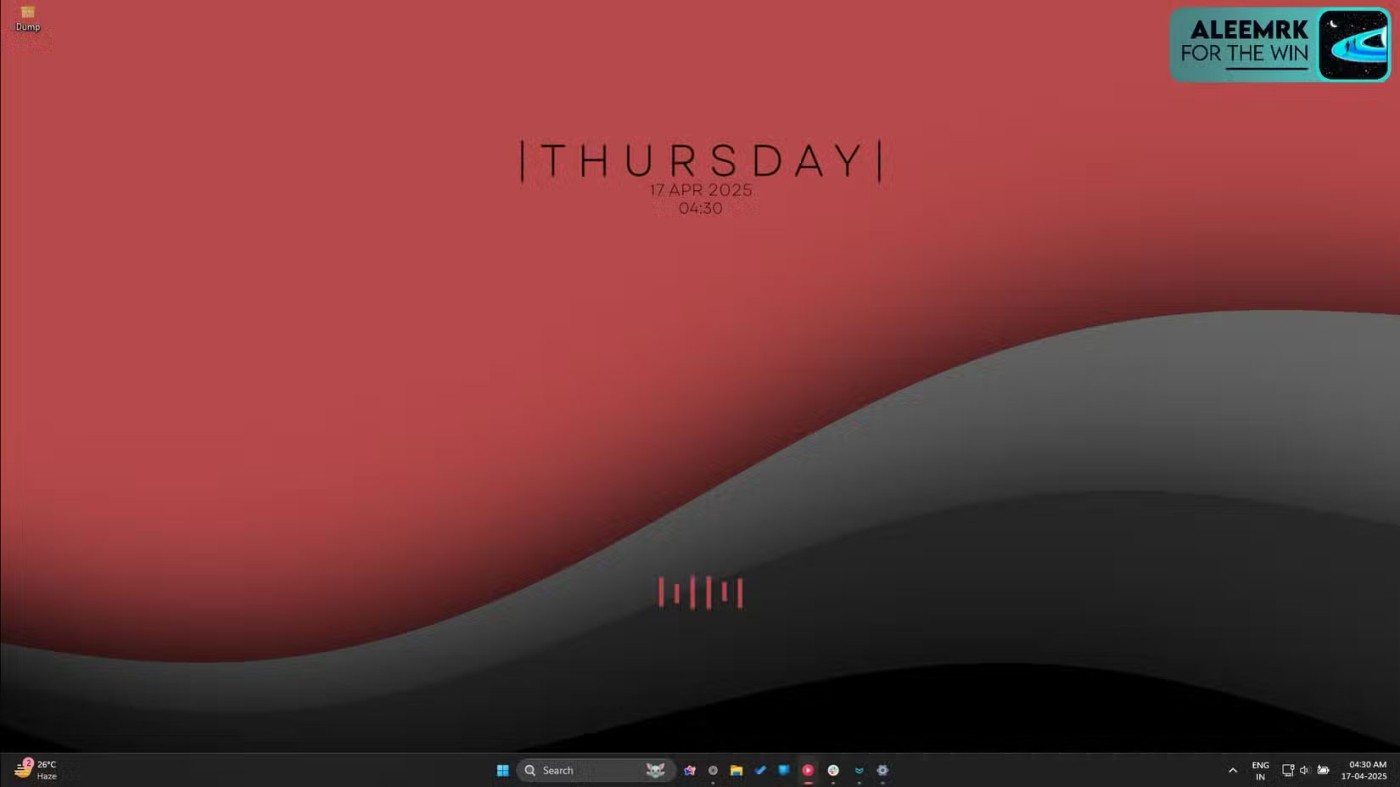
對於多顯示器設定來說,動態縮放也不是最佳選擇。使用 4 台顯示器的使用者總是會遇到這樣的問題:Windows 難以維持跨顯示器的一致縮放。根據螢幕尺寸、解析度和像素密度的變化程度,這可能會產生不連貫的體驗。
最後但同樣重要的一點是,對於有視力障礙或運動技能障礙的人來說,這可能是無障礙問題。近視人士如果不戴眼鏡就無法看清微型圖示。
微軟如何改進圖示縮放
動態縮小圖示的功能適用於 macOS,因為它從一開始就考慮到了縮小 Dock 的功能,而 Apple 從那時起就對 Dock 進行了很大的改進。 Windows 以完全不同的方式處理工作列,因此,僅最小化工作列上的圖示是不夠的,還需要做更多的事情才能使其正確縮小。
隨著圖標開始縮小,人們希望看到更多的縮放選項,尤其是自訂限制。將工作列設定為在每個顯示器上最小化的功能也將帶來巨大的幫助。
此外,允許使用者設定最小閾值大小也是值得考慮的。這將防止圖示變得太小而無法看見,並且還在工作列上提供更多圖示的空間。微軟還需要為此提供正確的動畫。看到圖示在不同尺寸之間來回跳動很煩人。
圖示及其可點擊區域現已縮小,但工作列高度保持不變。當圖示最小化時,更改任務欄高度的選項可以使整個體驗更加愉悅。
微軟在圖標縮小方面走在了正確的軌道上,但該功能在面向大眾之前還需要做很多工作。該功能尚未正式發布,因此仍有改進的空間。這是對 Windows 中最重要的元素之一的重大改變,應該如此對待。
在 Windows 11 中,工作列僅佔用螢幕底部一小部分顯示空間。
結束任務是 Windows 工作管理員中的功能,可讓使用者關閉任何有回應或無回應的程式。
Windows 11 的小部件系統隨著時間的推移已經被微軟透過更新逐漸改進。
Windows 作業系統有一些內建技巧,可讓您快速啟動應用程序,而無需在桌面上搜尋應用程式圖示。用戶甚至可以嘗試一些第三方啟動器,例如 Launchy。這些中間件比 St 搜尋引擎提供更多功能。
如果您在工作列上找不到藍牙圖標,請按照以下步驟在 Windows 10 的工作列上顯示遺失的藍牙圖標。
在本文中,我們將指導您如何在硬碟發生故障時重新造訪硬碟。讓我們一起來看看吧!
乍一看,AirPods 和其他真無線耳機沒什麼兩樣。但當一些鮮為人知的功能被發現後,一切都改變了。
蘋果推出了 iOS 26,這是一個重大更新,具有全新的磨砂玻璃設計、更聰明的體驗以及對熟悉應用程式的改進。
學生需要一台特定類型的筆記型電腦來學習。它不僅要性能強大,能夠出色地完成所選專業,還要小巧輕便,方便全天攜帶。
在 Windows 10 中新增印表機很簡單,儘管有線設備的過程與無線設備的過程不同。
眾所周知,RAM 是電腦中非常重要的硬體部件,它充當處理資料的內存,並且是決定筆記型電腦或 PC 速度的關鍵因素。在下面的文章中,WebTech360 將向您介紹一些在 Windows 上使用軟體檢查 RAM 錯誤的方法。
智慧電視確實風靡全球。憑藉如此多的強大功能和互聯網連接,科技改變了我們觀看電視的方式。
冰箱是家庭中常見的家用電器。冰箱通常有 2 個隔間,冷藏室寬敞,並且每次使用者打開時都會自動亮燈,而冷凍室狹窄且沒有燈。
除了路由器、頻寬和乾擾之外,Wi-Fi 網路還受到許多因素的影響,但也有一些智慧的方法可以增強您的網路效能。
如果您想在手機上恢復穩定的 iOS 16,這裡是卸載 iOS 17 並從 iOS 17 降級到 16 的基本指南。
酸奶是一種美妙的食物。每天吃優格好嗎?每天吃酸奶,你的身體會發生怎樣的變化?讓我們一起來了解一下吧!
本文討論了最有營養的米種類以及如何最大限度地發揮所選米的健康益處。
制定睡眠時間表和就寢習慣、更改鬧鐘以及調整飲食都是可以幫助您睡得更好、早上準時起床的一些措施。
請租用! Landlord Sim 是一款適用於 iOS 和 Android 的模擬手機遊戲。您將扮演一個公寓大樓的房東,開始出租公寓,目標是升級公寓的內部並為租戶做好準備。
取得浴室塔防 Roblox 遊戲代碼並兌換令人興奮的獎勵。它們將幫助您升級或解鎖具有更高傷害的塔。


















